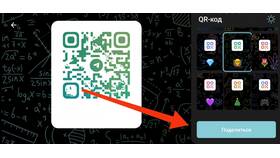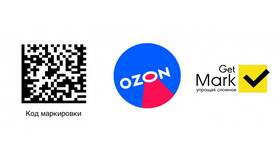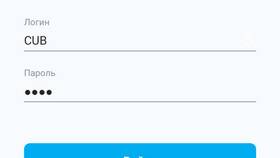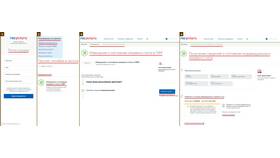Настройка беспроводной колонки требует выполнения нескольких последовательных шагов. Данное руководство поможет правильно подключить и настроить устройство для качественного воспроизведения звука.
Содержание
Подготовка к настройке
Необходимые компоненты
- Сама колонка
- Зарядное устройство (если модель беспроводная)
- Кабель AUX (для проводного подключения)
- Смартфон или другое устройство для подключения
Предварительные действия
| Действие | Описание |
| Зарядка | Полностью зарядите беспроводную колонку |
| Расположение | Выберите ровную устойчивую поверхность |
| Включение | Нажмите и удерживайте кнопку питания |
Беспроводное подключение
Через Bluetooth
- Активируйте режим сопряжения на колонке (обычно кнопка Bluetooth)
- На устройстве включите Bluetooth
- В списке доступных устройств выберите название вашей колонки
- Подтвердите подключение при необходимости
Через Wi-Fi (для умных колонок)
- Установите фирменное приложение производителя
- Запустите процесс настройки в приложении
- Выберите вашу сеть Wi-Fi и введите пароль
- Дождитесь завершения подключения
Проводное подключение
- Подключите кабель AUX к выходу на источнике звука
- Второй конец кабеля вставьте в соответствующий разъем колонки
- Переключите колонку в режим AUX (если требуется)
- Отрегулируйте громкость на обоих устройствах
Настройка звука
| Параметр | Способ настройки |
| Громкость | Кнопки на колонке или устройстве-источнике |
| Басы/высокие | Через фирменное приложение или эквалайзер |
| Баланс | Для парных колонок в настройках приложения |
Дополнительные функции
Настройка голосового помощника
- Активируйте функцию в приложении
- Выполните калибровку микрофона
- Настройте предпочтительные сервисы
Обновление прошивки
- Проверьте наличие обновлений в приложении
- Подключите колонку к сети во время обновления
- Не выключайте устройство до завершения процесса
Решение распространенных проблем
- Нет подключения - перезагрузите оба устройства
- Плохое качество звука - проверьте расстояние и помехи
- Не заряжается - проверьте кабель и розетку
- Не отвечает - выполните сброс к заводским настройкам
Заключение
Правильная настройка колонки обеспечит качественное звучание и стабильную работу. Для оптимального результата следуйте инструкции производителя и используйте рекомендованные приложения. Регулярно обновляйте прошивку устройства для доступа к новым функциям и улучшениям.